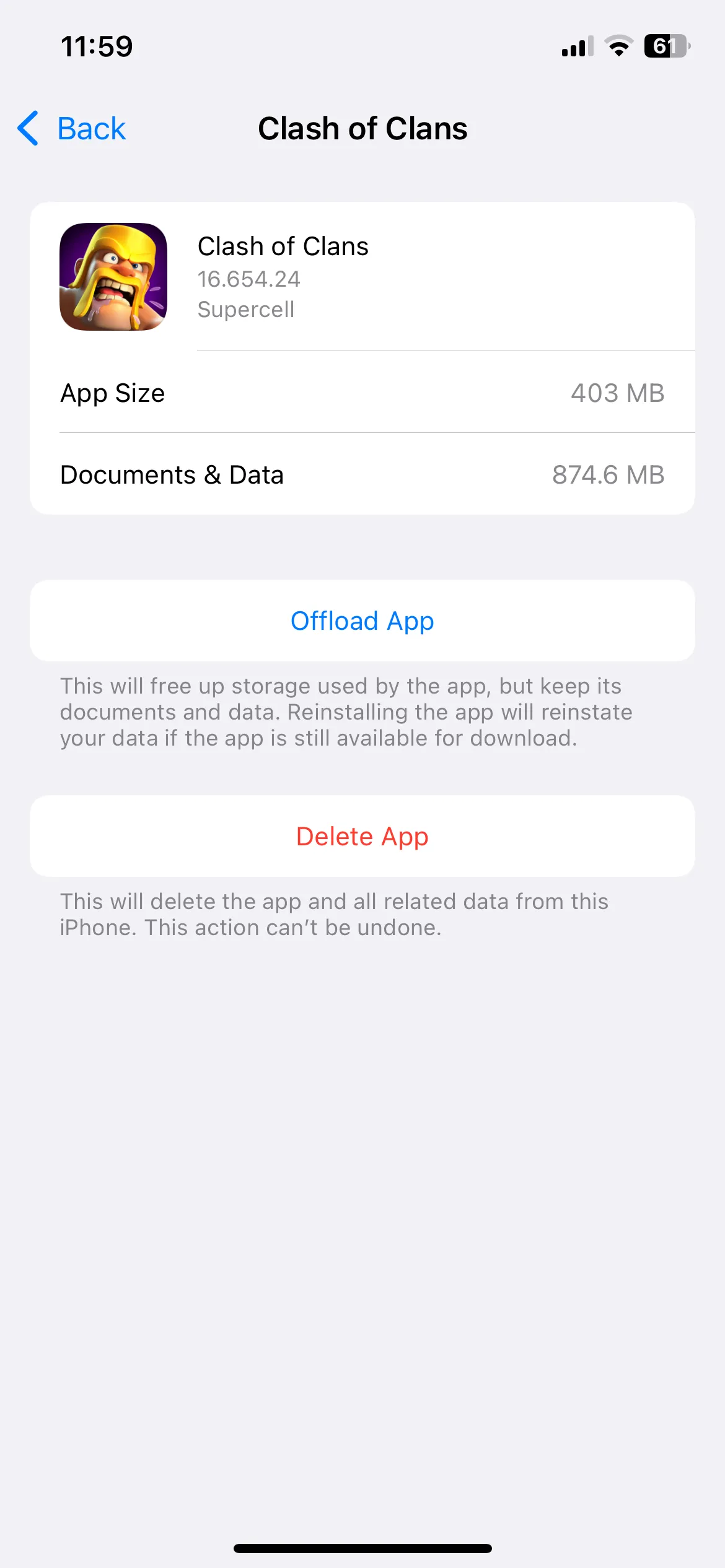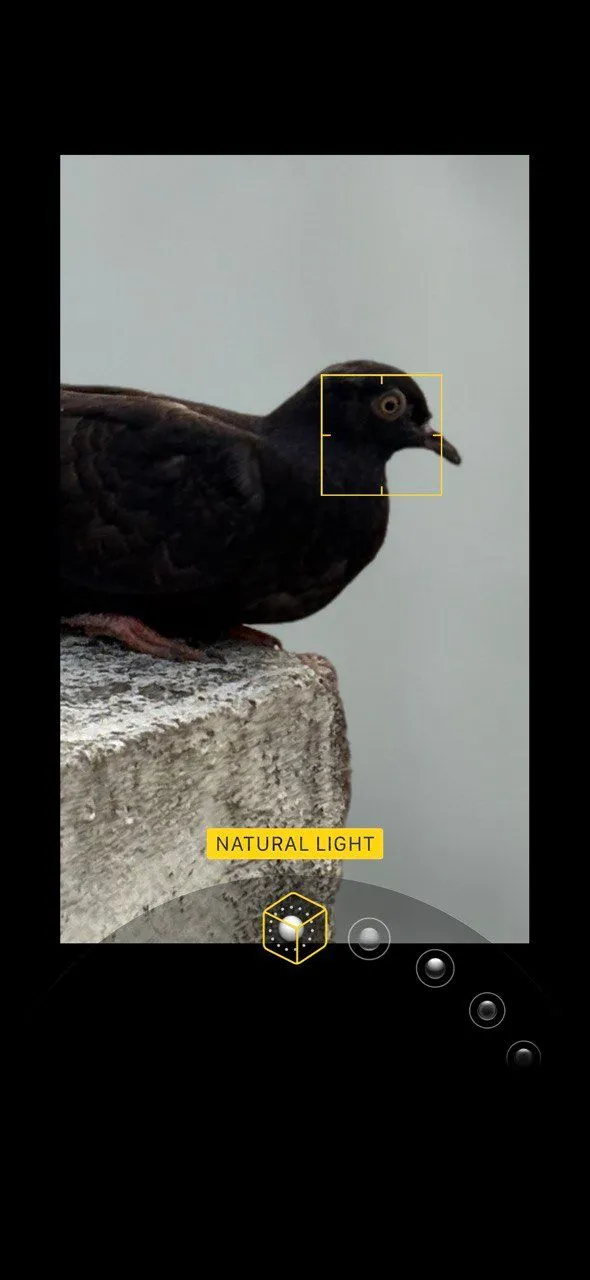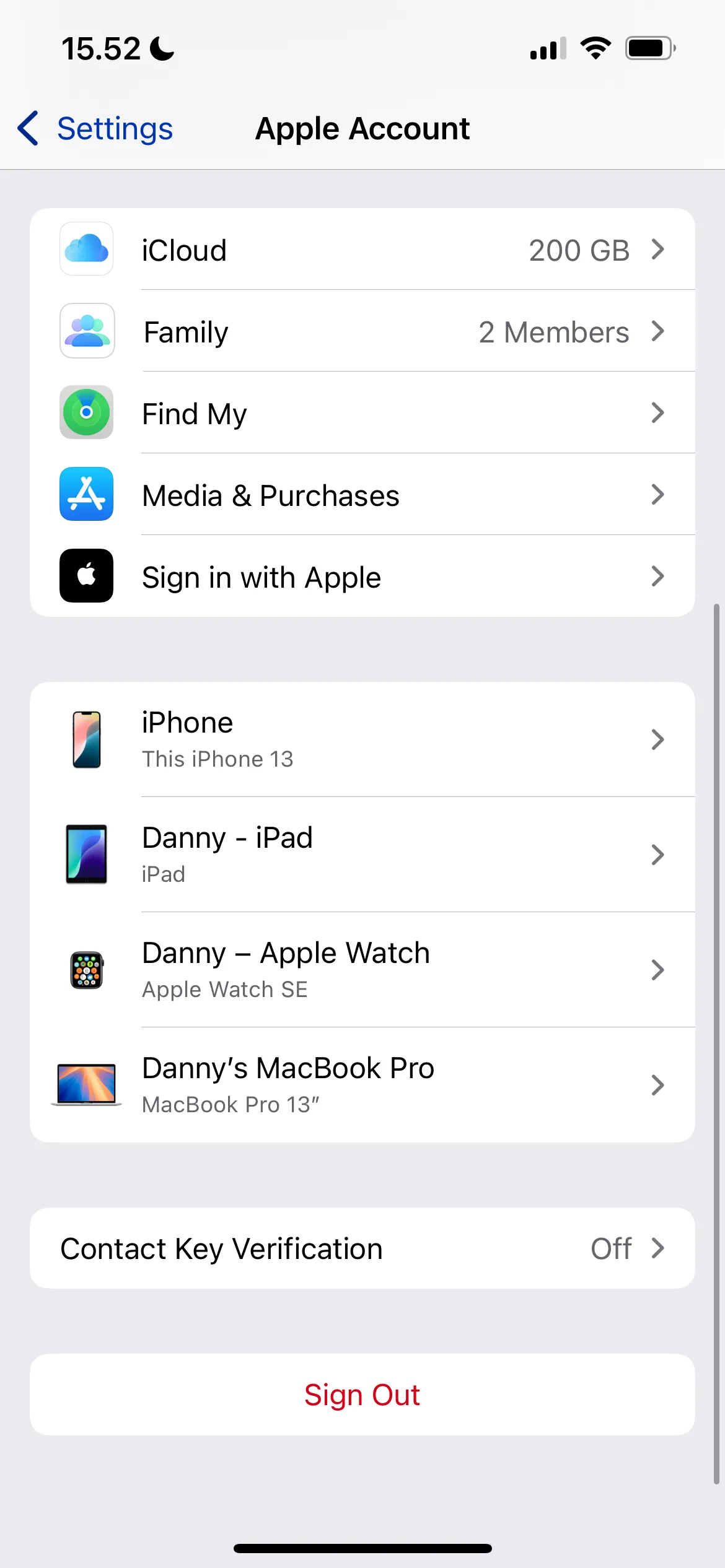Android được trang bị vô số tính năng bảo mật và quyền riêng tư, nhưng nhiều trong số chúng lại nằm sâu trong cài đặt nên thường bị người dùng bỏ qua. Việc khai thác các tính năng này rất đáng giá để chống lại quảng cáo được nhắm mục tiêu xâm lấn, truy cập trái phép và nguy cơ mất cắp dữ liệu cá nhân.
1. Không Thể Tránh Quảng Cáo, Nhưng Có Thể Chọn Loại Quảng Cáo Được Xem
Quảng cáo là một phần không thể tránh khỏi khi sử dụng các dịch vụ của Google. Mỗi tài khoản Google đều có một ID quảng cáo (Advertising ID) duy nhất, được sử dụng để lưu trữ và phân tích các chủ đề bạn quan tâm nhằm hiển thị quảng cáo phù hợp hơn.
Nếu bạn không muốn chia sẻ dữ liệu này, bạn có thể chọn xóa hoàn toàn ID quảng cáo của mình hoặc đặt lại nó để bắt đầu lại từ đầu nếu bạn đang thấy quảng cáo không liên quan trên các dịch vụ của Google. Lưu ý rằng việc xóa ID quảng cáo không loại bỏ quảng cáo, nhưng nó có thể làm cho chúng bớt gây phiền nhiễu hơn.
Để thực hiện điều này, hãy vào Cài đặt (Settings) > Google > Tất cả dịch vụ (All services) > Quảng cáo (Ads). Tại đây, nhấn Xóa ID quảng cáo (Delete advertising ID) để không nhận quảng cáo cá nhân hóa, hoặc Đặt lại ID quảng cáo (Reset advertising ID) để tạo một ID mới mà các ứng dụng sẽ sử dụng để hiển thị quảng cáo liên quan cho bạn.
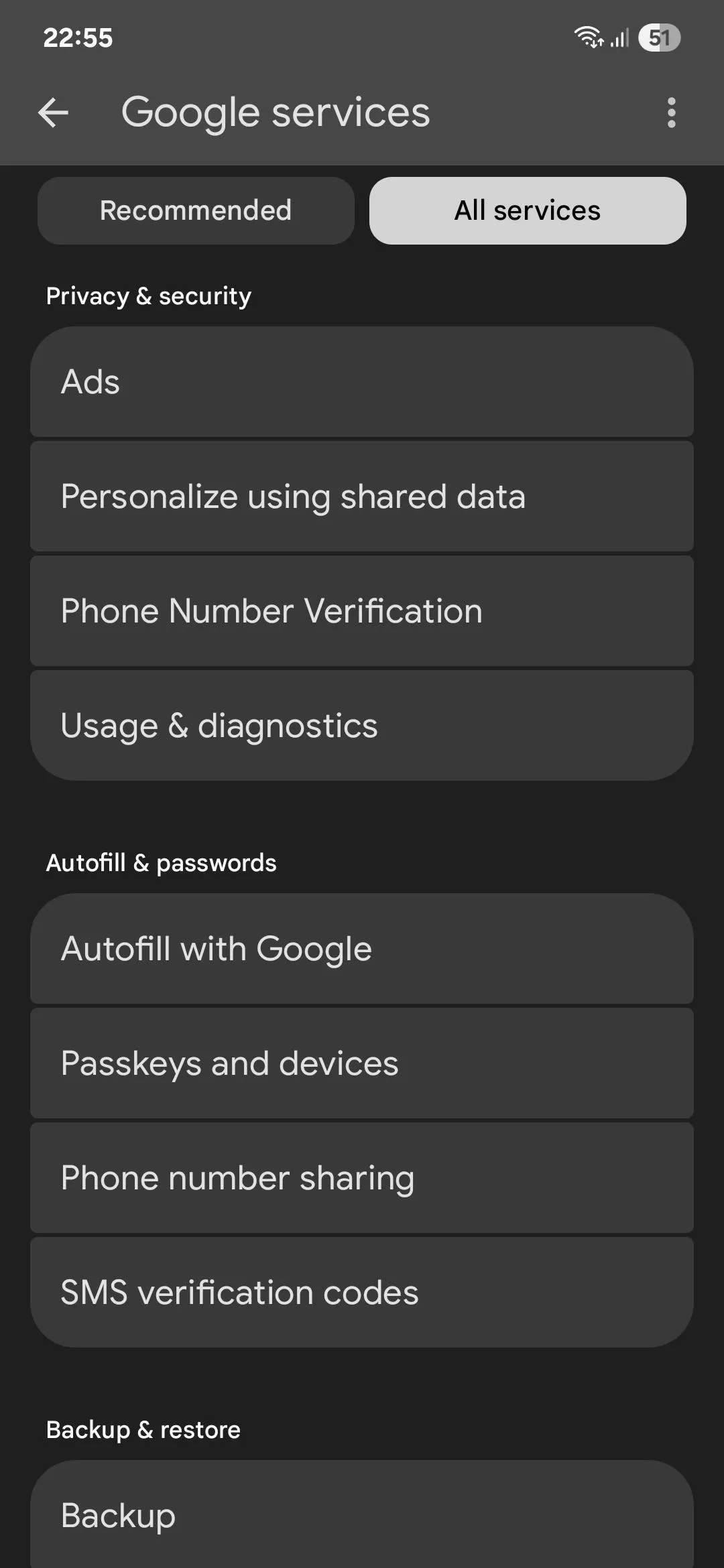 Giao diện cài đặt dịch vụ Google trên Android với mục "Quảng cáo"
Giao diện cài đặt dịch vụ Google trên Android với mục "Quảng cáo"
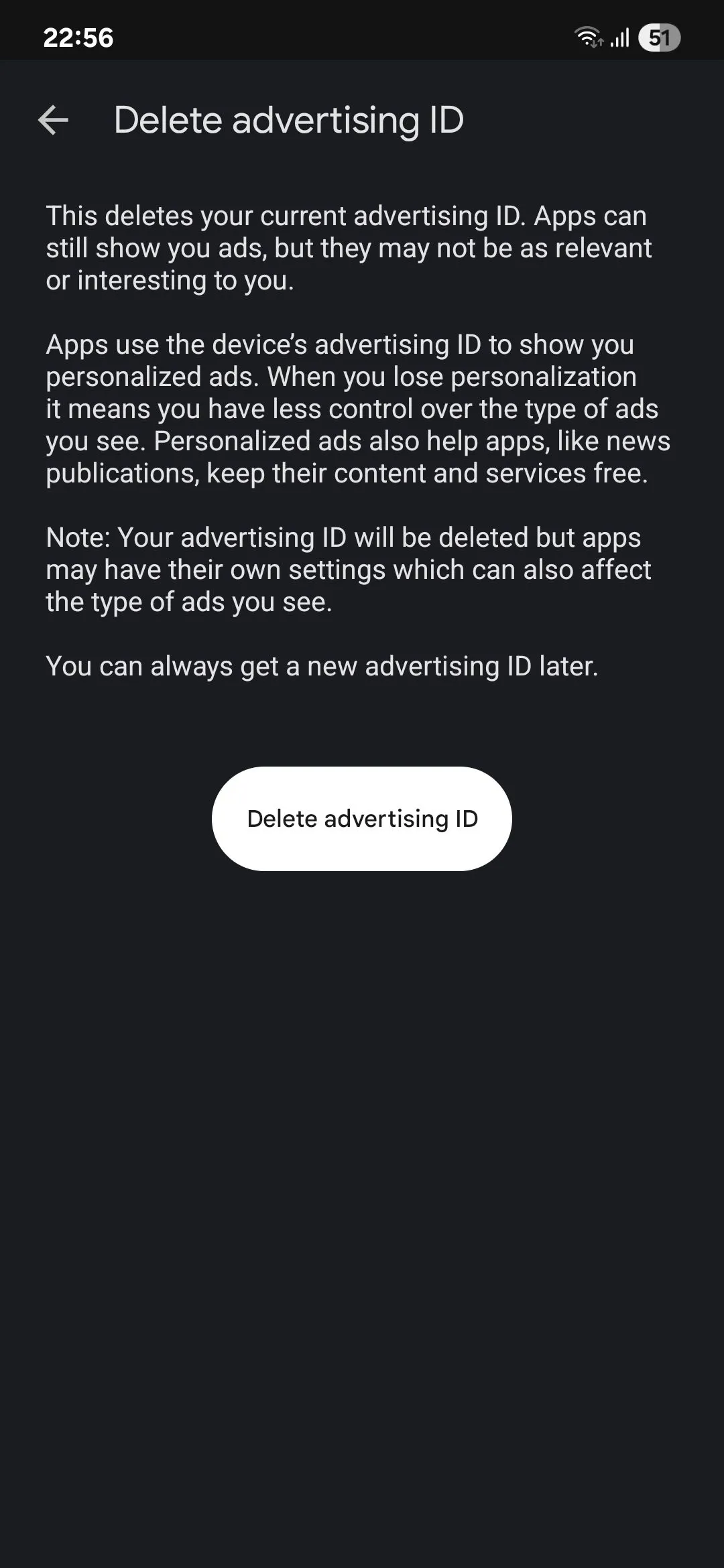 Cài đặt ID quảng cáo Google trên Android cho phép xóa hoặc đặt lại mã định danh quảng cáo
Cài đặt ID quảng cáo Google trên Android cho phép xóa hoặc đặt lại mã định danh quảng cáo
2. Ghim Ứng Dụng Giúp Ngăn Chặn Kẻ Tò Mò Xem Trộm Dữ Liệu Cá Nhân
Khi bạn giao điện thoại cho người khác sử dụng trong một thời gian ngắn, bạn chắc chắn muốn đảm bảo họ không xem trộm ảnh riêng tư và tệp cá nhân của bạn, và chỉ sử dụng đúng ứng dụng mà họ yêu cầu.
Đây chính là lúc tính năng ghim ứng dụng (App Pinning) phát huy tác dụng. Đây là một tính năng Android bị đánh giá thấp nhưng cực kỳ hữu ích, cho phép bạn khóa một ứng dụng trên màn hình, để không ai có thể vô tình hoặc cố ý điều hướng ra khỏi ứng dụng đó. Tính năng này rất phù hợp khi bạn tạm thời cho người khác mượn điện thoại.
Ví dụ, nếu bạn là phụ huynh, bạn có thể ghim một trò chơi di động vào màn hình trước khi đưa điện thoại cho con mình, để đảm bảo chúng không vô tình xóa nhầm những thứ quan trọng khi bạn đang bận làm việc nhà. Hãy làm theo các bước sau để sử dụng tính năng ghim ứng dụng:
- Đi tới Cài đặt (Settings) > Bảo mật và quyền riêng tư (Security and privacy) > Các cài đặt bảo mật khác (More security settings) > Cho phép ghim ứng dụng (Allow apps to be pinned).
- Bật tính năng này và đảm bảo tùy chọn Khóa điện thoại sau khi bỏ ghim (Lock phone after unpinning) cũng được bật.
- Mở màn hình ứng dụng gần đây (Recents screen), nhấn vào biểu tượng của ứng dụng bạn muốn ghim, và nhấn Ghim ứng dụng này (Pin this app).
 Màn hình cài đặt Bảo mật và quyền riêng tư trên điện thoại Android để kích hoạt tính năng ghim ứng dụng
Màn hình cài đặt Bảo mật và quyền riêng tư trên điện thoại Android để kích hoạt tính năng ghim ứng dụng
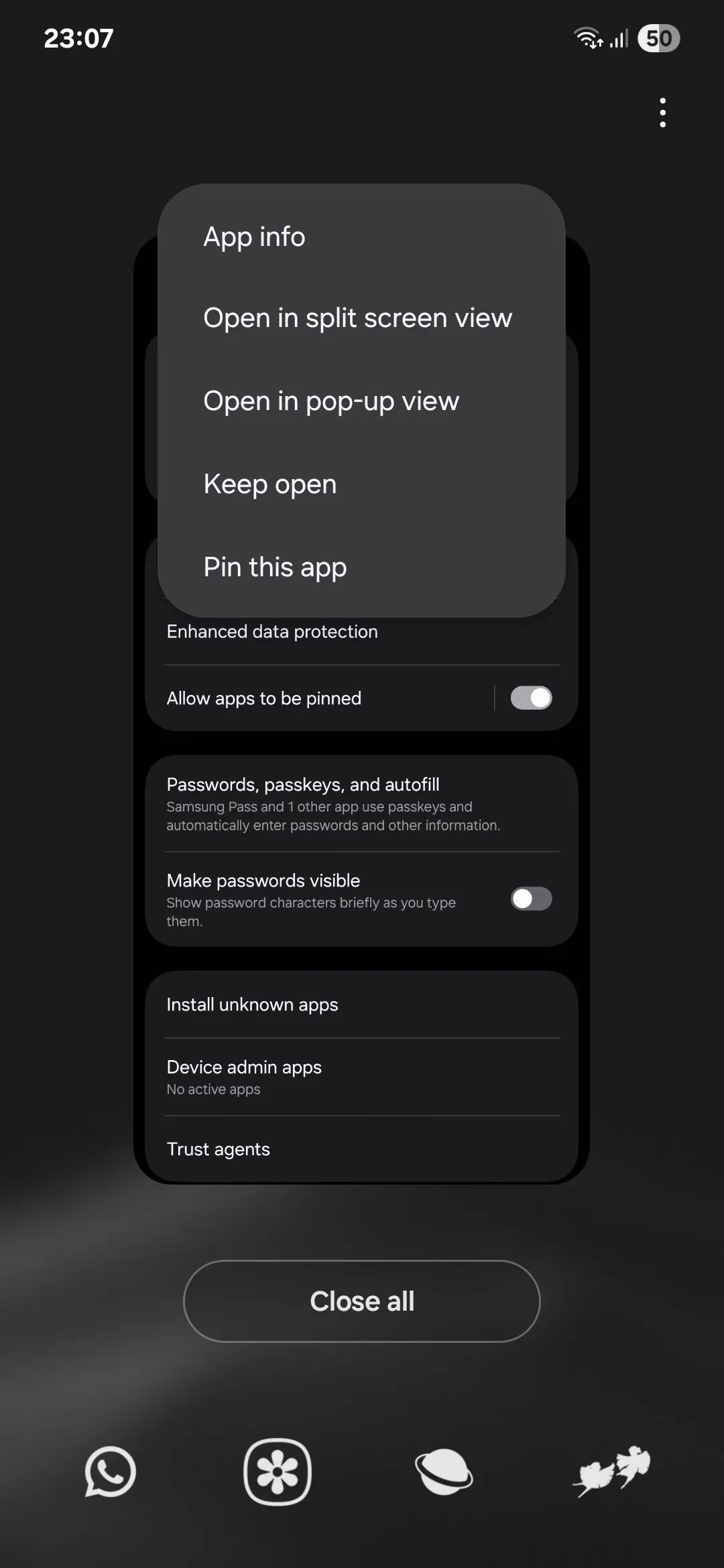 Thao tác ghim một ứng dụng từ màn hình ứng dụng gần đây trên giao diện Samsung One UI
Thao tác ghim một ứng dụng từ màn hình ứng dụng gần đây trên giao diện Samsung One UI
Để bỏ ghim một ứng dụng, hãy nhấn giữ đồng thời nút Home và nút Recents nếu bạn đang sử dụng điều hướng bằng nút vật lý, hoặc vuốt lên và giữ từ cuối màn hình nếu bạn đang sử dụng cử chỉ vuốt. Sau khi bỏ ghim, bạn sẽ được đưa trở lại màn hình khóa và yêu cầu mở khóa để tiếp tục.
3. Bảo Vệ Chống Trộm Có Thể Cứu Dữ Liệu Của Bạn Ngay Cả Khi Mất Điện Thoại
Google đã bổ sung một loạt các tính năng bảo vệ chống trộm mới cho Android để đảm bảo dữ liệu cá nhân của bạn vẫn an toàn ngay cả khi điện thoại rơi vào tay kẻ xấu. Bạn có thể tìm thấy các tính năng này trong Cài đặt (Settings) > Bảo mật và quyền riêng tư (Security and privacy) > Bảo vệ thiết bị bị mất (Lost device protection) > Chống trộm (Theft protection).
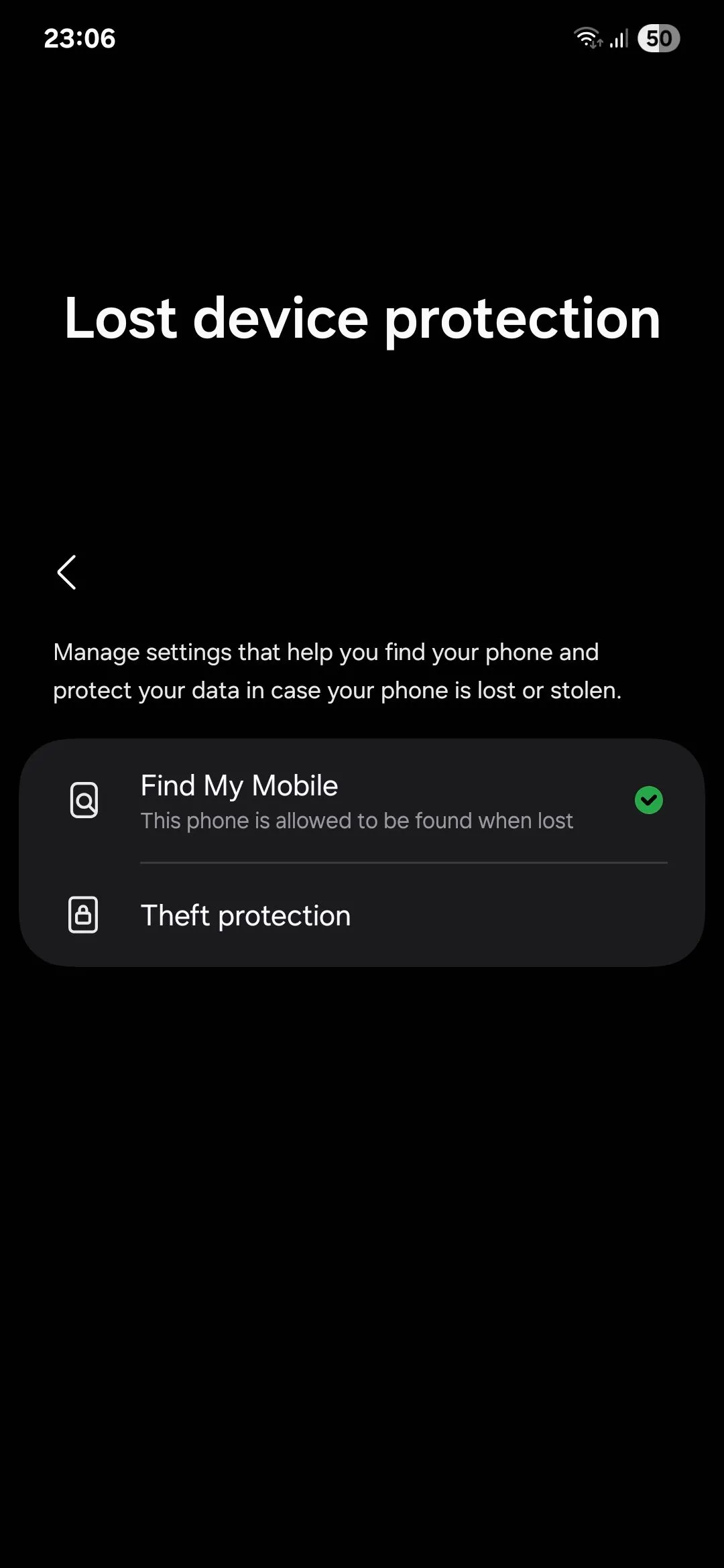 Menu cài đặt Bảo vệ thiết bị bị mất trên Samsung, bao gồm các tùy chọn chống trộm Android
Menu cài đặt Bảo vệ thiết bị bị mất trên Samsung, bao gồm các tùy chọn chống trộm Android
Tính năng đầu tiên là khóa phát hiện trộm cắp (theft detection lock), tự động khóa màn hình nếu nó phát hiện ai đó giật điện thoại của bạn và bỏ chạy. Điều này thực sự hữu ích vì trong những trường hợp như vậy, bạn sẽ không có thời gian để khóa màn hình, và do đó kẻ trộm sẽ có quyền truy cập vào tất cả dữ liệu của bạn, điều này tệ hơn nhiều so với việc chỉ mất phần cứng.
Với tính năng khóa phát hiện trộm cắp được bật, khả năng kẻ trộm có thể truy cập các tệp cá nhân của bạn sẽ giảm đi. Tuy nhiên, vì nhiều chuyển động đột ngột là cố ý, nên rất khó để ước tính chính xác các trường hợp trộm cắp, do đó tính năng này không phải lúc nào cũng kích hoạt như mong đợi.
Để giải quyết vấn đề này, Android cũng có một tính năng khóa thiết bị ngoại tuyến mới, sẽ khóa màn hình khi điện thoại của bạn không kết nối mạng trong thời gian dài. Kẻ trộm có thể cố gắng ngắt kết nối điện thoại của bạn để gây khó khăn cho bạn khi theo dõi điện thoại bằng Find My Device, vì vậy tính năng này chắc chắn là một bổ sung thông minh.
Tính năng cuối cùng và có lẽ quan trọng nhất là khóa từ xa (remote lock), sau khi được bật, sẽ cho phép bạn khóa từ xa điện thoại bị mất hoặc bị đánh cắp từ một thiết bị khác, chẳng hạn như máy tính xách tay của bạn, đã đăng nhập vào tài khoản Google của bạn.
4. Bạn Có Thể Ẩn Nội Dung Nhạy Cảm Từ Thông Báo Màn Hình Khóa
Các thông báo xuất hiện trên màn hình khóa của bạn có thể chứa thông tin quan trọng mà bạn không muốn người qua đường nhìn thấy, chẳng hạn như OTP, tin nhắn từ ngân hàng và các cuộc trò chuyện riêng tư. Nhưng việc ẩn hoàn toàn thông báo khỏi màn hình khóa sẽ quá bất tiện vì rõ ràng bạn không muốn phải mở khóa điện thoại mỗi lần để xem ứng dụng nào đã gửi thông báo cho bạn.
Giải pháp là chỉ đơn giản là ẩn nội dung bên trong các thông báo đó, để màn hình khóa chỉ hiển thị biểu tượng ứng dụng gửi thông báo chứ không phải toàn bộ nội dung. Để làm điều này, hãy vào Cài đặt (Settings) > Thông báo (Notifications) > Thông báo trên màn hình khóa (Lock screen notifications), và nhấn Ẩn nội dung (Hide content).
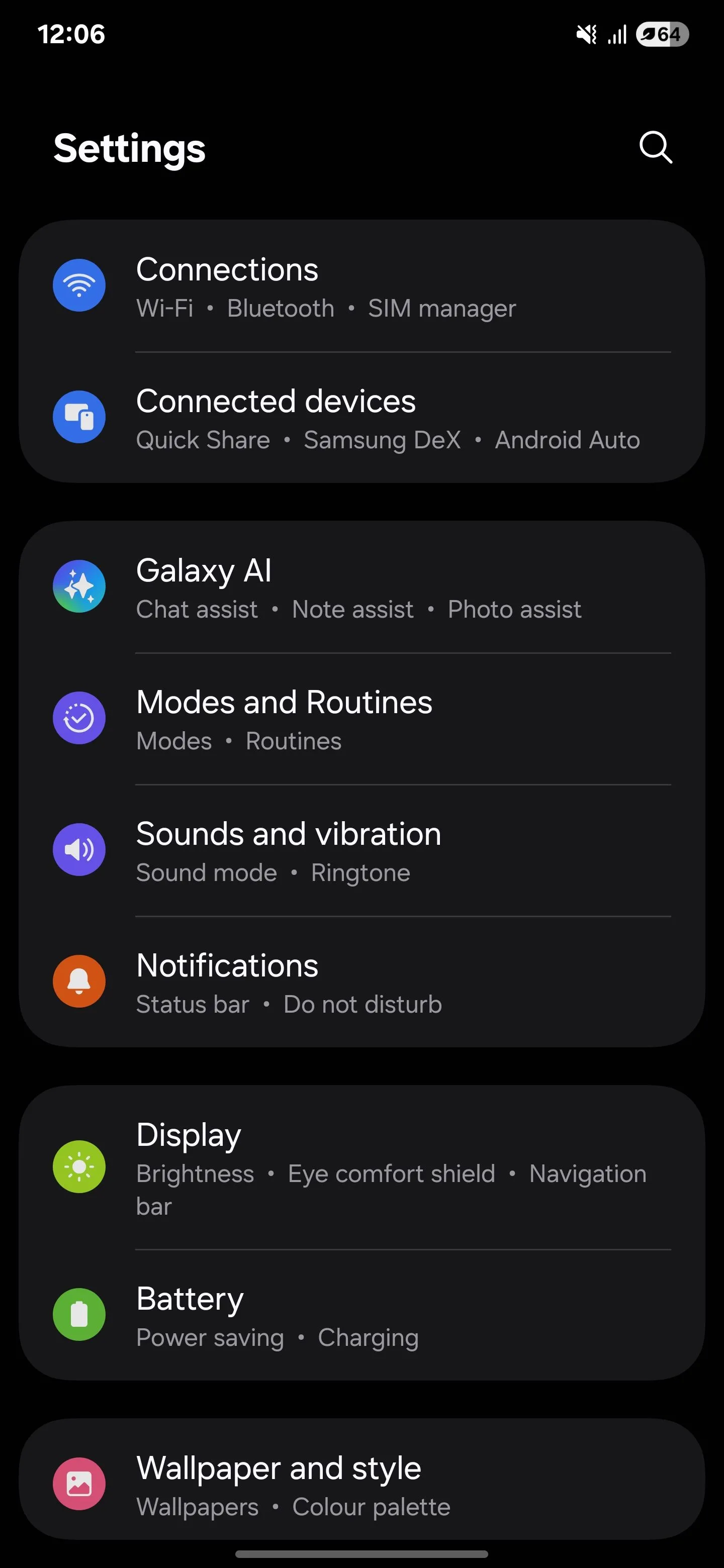 Giao diện Cài đặt chính trên điện thoại Samsung Galaxy S25 Ultra, dẫn đến mục Thông báo
Giao diện Cài đặt chính trên điện thoại Samsung Galaxy S25 Ultra, dẫn đến mục Thông báo
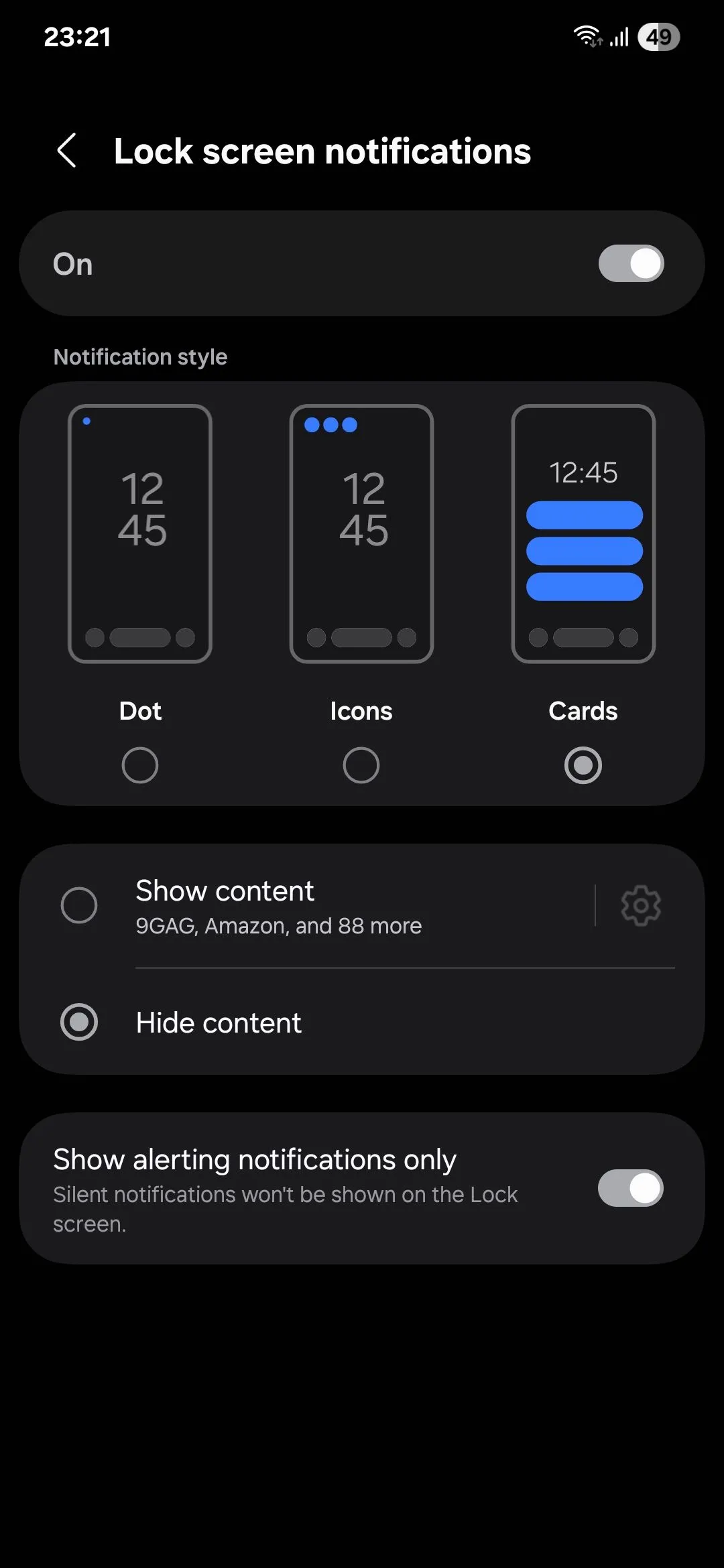 Tùy chọn hiển thị thông báo trên màn hình khóa Samsung, cho phép ẩn nội dung nhạy cảm
Tùy chọn hiển thị thông báo trên màn hình khóa Samsung, cho phép ẩn nội dung nhạy cảm
5. Xóa Quyền Truy Cập Vị Trí Chính Xác Cho Các Ứng Dụng Không Cần Thiết
Rất nhiều ứng dụng trên điện thoại của bạn yêu cầu quyền truy cập vị trí, nhưng không phải tất cả chúng đều cần vị trí chính xác của bạn, đặc biệt nếu vị trí gần đúng là đủ.
Ví dụ, ứng dụng thời tiết không cần vị trí chính xác của bạn chỉ để cho bạn biết thời tiết sẽ như thế nào trong khu vực của bạn. Ứng dụng tin tức có thể sử dụng vị trí gần đúng để hiển thị cho bạn các câu chuyện về thành phố của bạn. Ứng dụng mạng xã hội có thể giúp bạn khám phá nội dung địa phương mà không cần vị trí chính xác. Ứng dụng hẹn hò có thể hiển thị cho bạn những đối tượng phù hợp gần đó mà không cần biết bạn sống ở đâu.
Để tối đa hóa quyền riêng tư của bạn, bạn chỉ nên cấp quyền truy cập vị trí chính xác cho các ứng dụng không thể hoạt động nếu thiếu nó. Google Maps cần vị trí chính xác của bạn để giúp bạn điều hướng, các ứng dụng giao đồ ăn và gọi xe cần nó để đến tận cửa nhà bạn, và Find My Device cần nó để bạn có thể theo dõi điện thoại nếu bị mất.
Để xem lại quyền truy cập vị trí, hãy vào Cài đặt (Settings) > Vị trí (Location) > Quyền ứng dụng (App permissions). Tại đây, hãy xem lại từng ứng dụng và tắt tùy chọn Sử dụng vị trí chính xác (Use precise location) cho những ứng dụng không cần thiết.
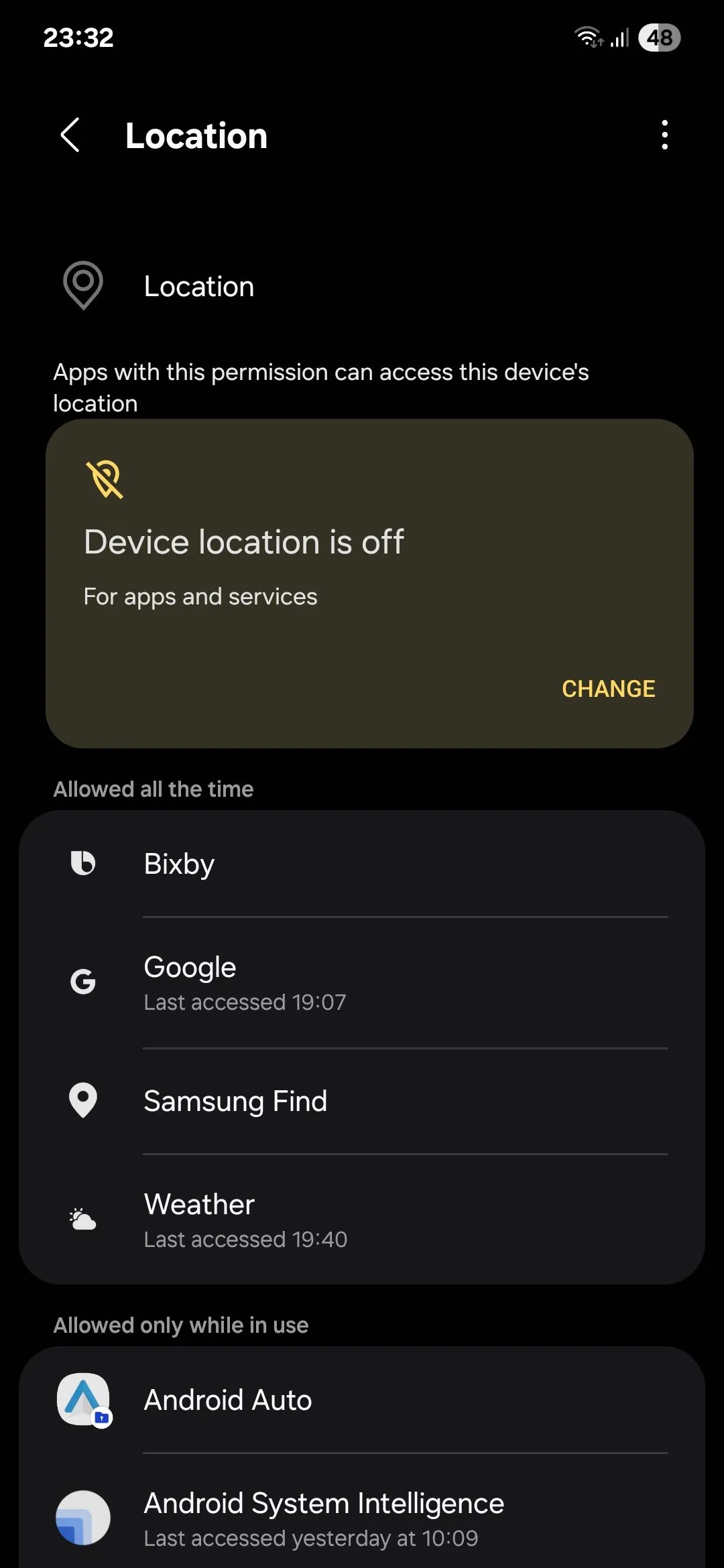 Màn hình quản lý quyền truy cập vị trí của ứng dụng trên Android, hiển thị tùy chọn vị trí chính xác
Màn hình quản lý quyền truy cập vị trí của ứng dụng trên Android, hiển thị tùy chọn vị trí chính xác
6. Chỉ Cho Phép Truy Cập Thư Viện Hạn Chế Đối Với Các Ứng Dụng Không Dùng Thường Xuyên
Tương tự như vấn đề trên, việc cấp toàn quyền truy cập vào thư viện ảnh và tất cả nội dung của nó cho tất cả các ứng dụng yêu cầu là không hợp lý.
Nếu bạn đang viết một đánh giá sản phẩm trên Amazon, ứng dụng chỉ cần quyền truy cập vào các ảnh bạn chụp về sản phẩm đã nhận, chứ không cần gì hơn. Nhưng ứng dụng quản lý tệp của điện thoại chắc chắn cần toàn quyền truy cập để có thể hiển thị cho bạn tất cả các tệp của bạn đang ở đâu và chúng chiếm bao nhiêu dung lượng trên thiết bị của bạn.
Để xem lại điều này, hãy vào Cài đặt (Settings) > Bảo mật và quyền riêng tư (Security and privacy) > Các cài đặt quyền riêng tư khác (More privacy settings) > Trình quản lý quyền (Permission manager) > Ảnh và video (Photos and videos). Xem lại từng ứng dụng có quyền này và chọn Cho phép truy cập hạn chế (Allow limited access) khi thích hợp.
 Màn hình cài đặt Bảo mật và quyền riêng tư trên điện thoại Android để kích hoạt tính năng ghim ứng dụng
Màn hình cài đặt Bảo mật và quyền riêng tư trên điện thoại Android để kích hoạt tính năng ghim ứng dụng
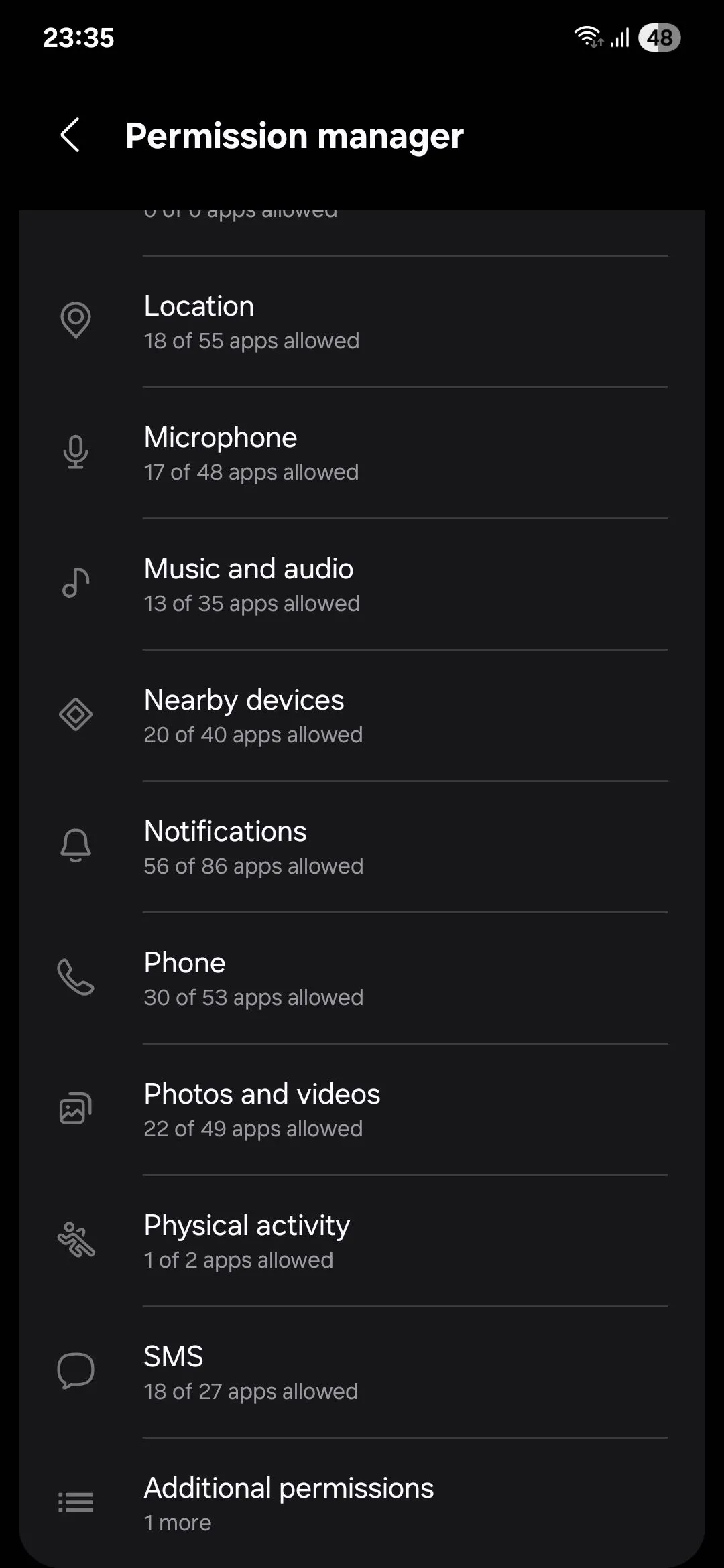 Giao diện Quản lý quyền truy cập ảnh và video của ứng dụng trên Android, cho phép giới hạn quyền
Giao diện Quản lý quyền truy cập ảnh và video của ứng dụng trên Android, cho phép giới hạn quyền
7. Không Gian Riêng Tư Của Pixel Giống Thư Mục Bảo Mật Của Samsung
Samsung đã thêm ứng dụng Thư mục Bảo mật (Secure Folder) vào các thiết bị Galaxy vào năm 2017, và nó ngay lập tức trở thành một tính năng được yêu thích. Thư mục Bảo mật là một không gian bị cô lập trên điện thoại của bạn, yêu cầu sinh trắc học hoặc mật khẩu để mở khóa và được bảo vệ bởi nền tảng bảo mật Knox của công ty.
Bạn có thể di chuyển ảnh, tệp và toàn bộ ứng dụng nhạy cảm vào Thư mục Bảo mật để giữ chúng khỏi tầm mắt của những kẻ tò mò. Các ứng dụng hẹn hò, ứng dụng thanh toán và ứng dụng đầu tư đều chứa thông tin nhạy cảm tốt nhất nên được khóa sau một “hầm kỹ thuật số” dày đặc. Ngay cả khi điện thoại của bạn bị đánh cắp và màn hình đã được mở khóa khi vụ trộm xảy ra, bạn vẫn có thể yên tâm rằng những thứ bên trong Thư mục Bảo mật sẽ không bị can thiệp.
Thấy được tầm quan trọng của tính năng này đối với quyền riêng tư của người dùng, các nhà sản xuất khác đã làm theo và thêm các triển khai của riêng họ. Trên điện thoại Google Pixel, tính năng này được gọi là Không gian Riêng tư (Private Space) và nằm ở cuối ngăn ứng dụng. Nó được gọi là Không gian Thứ hai (Second Space) trên điện thoại Xiaomi và Két sắt Riêng tư (Private Safe) trên điện thoại OnePlus và Oppo.
Bạn không bao giờ muốn ở trong tình huống mà việc trì hoãn sử dụng các tính năng bảo mật, vốn chỉ mất vài phút để thiết lập, lại dẫn đến việc bạn mất dữ liệu cá nhân. Hãy chủ động và thiết lập các tính năng này càng sớm càng tốt.